第 4 步:创建应用程序的操作和数据类型
注意:
有关创建应用程序操作和数据类型的实例,请参阅"创建注册软件包的实例"的第四步。
操作和数据类型为应用程序提供用户界面。
-
操作为启动应用程序的命令提供用户界面
-
数据类型提供用户定制的应用程序数据文件的外观和特性
应用程序所需的操作和数据类型
典型的应用程序需要下面的操作和数据类型定义:
-
打开应用程序的操作。
-
应用程序数据文件的数据类型。如果要创建数据类型,同样也要创建:
-
应用程序数据文件的"打开"操作
-
应用程序数据文件的"打印"操作
-
-
应用程序组的数据类型 (请参阅"为应用程序组配置专用图标")。
有关桌面中操作和数据类型的使用方法的介绍,请参阅第 10 章,操作与数据类型的介绍 。
操作和数据类型定义配置文件的位置
操作和数据类型在配置文件中定义。命名包含操作和数据类型定义的文件的唯一要求是要使其带有 .dt 后缀。按照惯例,可以将文件命名为 action_name .dt 或 application_name .dt。
将包含操作和数据类型的文件放置在应用程序根目录下的 app_root /dt/appconfig/types/language 目录中。缺省的 language 是 C。
图形 5-6 操作和数据类型定义文件
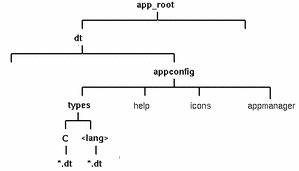
创建操作和数据类型的方法
可以采用两种方法为应用程序创建操作和数据类型:
-
使用创建操作工具。
创建操作工具提供易于使用的界面,它具有供输入用的文本区。然而,该工具有一定的限制。
-
手动创建定义。
虽然这需要了解创建定义的语法,但它可提供更全面的功能。
用创建操作工具来创建操作和数据类型
下面的过程采用"创建操作"公用程序为应用程序创建操作和数据类型。
有关"创建操作"的详细信息,请使用它的联机帮助或参阅 第 11 章,用创建操作命令来创建操作和数据类型。
-
打开 Desktop_Apps 应用程序组,双击"创建操作"。
-
使用"创建操作"为应用程序及其数据类型创建操作和数据类型定义。
由"创建操作"创建的配置文件会写入 HomeDirectory /.dt/type/ action_name .dt。 其操作文件 (与操作同名的可执行文件) 放置在起始目录中。
-
用起始目录中创建的操作文件测试操作。
-
将操作定义文件 HomeDirectory /.dt/type/ action_name .dt 复制到 app_root /dt/appconfig/types/language 目录下。
-
创建应用程序组目录之后 (请参阅"第 7 步:创建"应用程序组"") ,把操作文件 HomeDirectory/ action_name 复制到 app_root /dt/appconfig/appmanager/language/appgroup_name 目录下。
手动创建操作和数据类型
为应用程序创建包含操作和数据类型定义的配置文件。
操作和数据类型定义文件的命名必须遵循命名惯例 name .dt。
可以将操作和数据类型的所有定义放置在一个文件中,也可以分别放置在多个文件内。每个文件使用的文件名都要使系统管理员容易将其与应用程序联系起来。
操作和数据类型名称必须是单词 (没有内嵌的空格)。可以使用下划线字符。 按照惯例,操作或数据类型名的第一个字母要大写。不要使用现有的操作名或文件名。要使用便于高级用户和系统管理员与您的应用程序联系起来的名称。
如果想让应用程序的图标所标记的名称与操作名不同,请让操作定义中包括 LABEL 字段。
有关创建操作和数据类型详细信息,请参阅:
- © 2010, Oracle Corporation and/or its affiliates
